Rumah >masalah biasa >Bagaimana untuk mencari direktori rumah WSL menggunakan Windows GUI?
Bagaimana untuk mencari direktori rumah WSL menggunakan Windows GUI?
- WBOYWBOYWBOYWBOYWBOYWBOYWBOYWBOYWBOYWBOYWBOYWBOYWBke hadapan
- 2023-09-15 13:17:011996semak imbas
WSL (Windows Subsystem for Linux) ialah lapisan perisian yang dicipta khas oleh Microsoft untuk menjalankan boleh laku binari Linux secara asli pada Windows 11 atau 10. Apabila anda memasang pengedaran Linux pada WSL, ia mewujudkan persekitaran Linux dalam Windows dengan sistem fail dan direktori rumah sendiri. Tetapi bagaimana saya mencari direktori ini menggunakan Penjelajah Fail Grafik Windows? Jika anda tidak tahu, maka dalam artikel ini, kami akan mempelajarinya.
Direktori rumah lalai untuk akaun pengguna dalam WSL terletak di /home/62df6b318c6134012860f5ebb4051760Boleh diakses menggunakan antara muka baris arahan WSL running bash.
Sebagai contoh , jika nama pengguna anda ialah H2s, direktori rumah anda dalam WSL akan berada di /home/h2s. Secara lalai, apabila kami melancarkan aplikasi WSL Linux, kami berada dalam direktori utama. Anda boleh bertukar kepada keadaan ini menggunakan:
cd /home
Direktori rumah dalam WSL Linux berfungsi sama seperti pengedaran Linux tradisional yang kami jalankan pada mesin maya, bekas atau sistem kosong. Ia menyimpan semua fail yang berkaitan dengan fail peribadi pengguna dan tetapan konfigurasi. Semua fail dalam direktori rumah hanya untuk contoh WSL dan tidak akan mengganggu sistem fail Windows dan sebaliknya...
Walaupun kami telah menunjukkan tutorial ini untuk subsistem Ubuntu, untuk subsistem lain seperti OpenSUSE yang dipasang pada WSL, Kali dan Debian), prosesnya adalah sama.
Langkah untuk mencari direktori utama WSL menggunakan Windows' GUI File Explorer
- On Windows 10 atau 11 , pergi ke File Explorer atau terus buka MyPC untuk mendapatkan folder utama aplikasi WSL Linux.
- Selepas itu, tatal ke bawah dari panel kiri ke hujung.
- Buka WSL Linux File Explorer: Di sana anda akan melihat ikon penguin Linux, klik padanya.
- Kini, semua aplikasi Linux yang dipasang pada WSL (seperti Ubuntu, Debian, Kali, dll.) akan dipaparkan dalam folder.
- Sebagai contoh, jika kita membuka folder Ubuntu, maka di dalamnya kita akan mempunyai direktori yang dipanggil "home". Bukanya dan anda akan menemui pengguna dan fail lain untuk aplikasi WSL Linux ini.
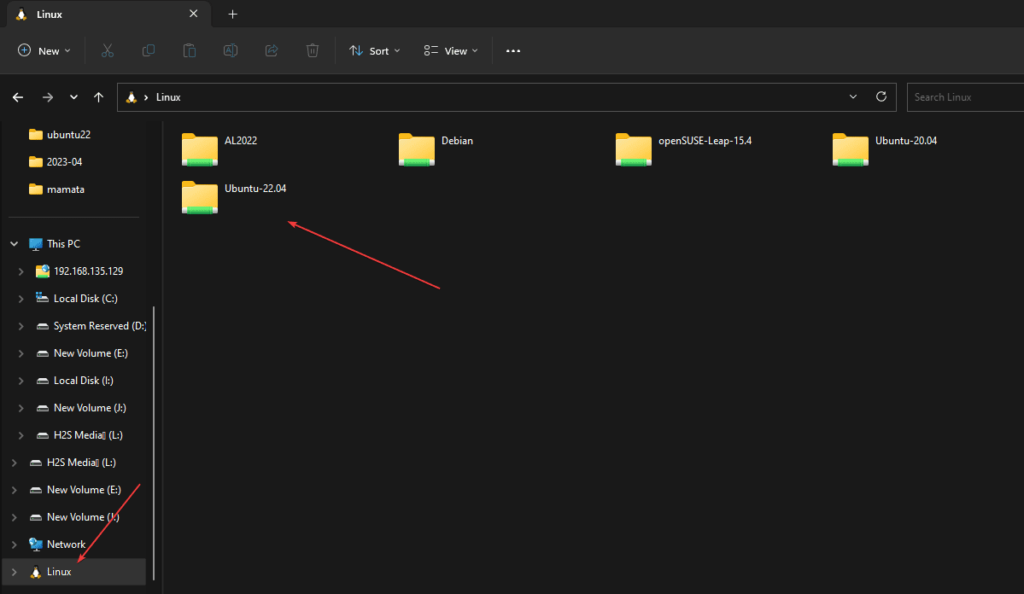
- Selepas memilih aplikasi Linux WSL, buka direktori utama yang anda mahu semak imbas secara manual menggunakan GUI.
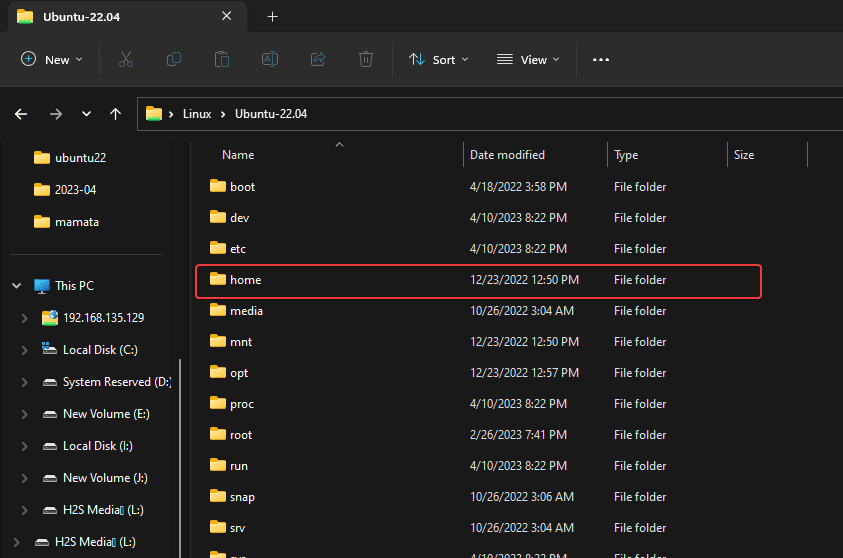
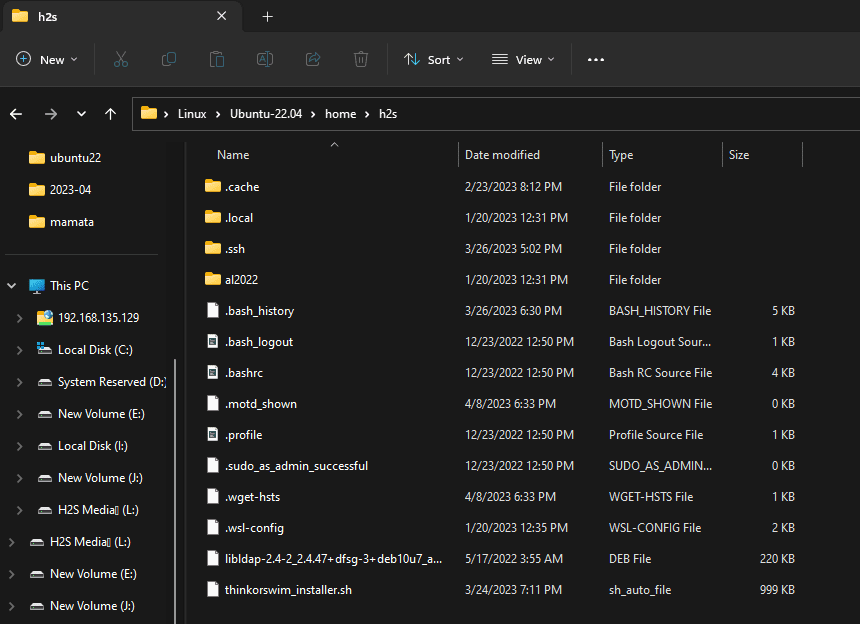
Petua Tambahan:
Akses semua pemacu sistem Windows 11 atau 10 di bawah terminal arahan Ubuntu atau persekitaran Linux lain yang dipasang pada Windows
Nota: Satu perkara yang perlu dinyatakan ialah persekitaran Bash Shell untuk Linux harus dilancarkan dengan hak pentadbiran untuk mengakses System Folders untuk Windows. Untuk memberikan hak pentadbiran, cuma klik kanan pada persekitaran Linux yang dipasang (seperti Ubuntu) dan pilih "Jalankan sebagai pentadbir."
Dalam Linux Bash Shell taip arahan berikut untuk melekapkan C: pemacu:
cd /mnt/cls
D: jenis pemacu
cd /mnt/dls
Dengan cara ini, kita juga boleh memasang dalaman yang disambungkan ke 11 atau Windows 0 sistem dan pemacu luaran, termasuk pemacu rangkaian.
Atas ialah kandungan terperinci Bagaimana untuk mencari direktori rumah WSL menggunakan Windows GUI?. Untuk maklumat lanjut, sila ikut artikel berkaitan lain di laman web China PHP!

